この記事は機械翻訳を使用して作成されました。
パイプラインビューでディールはどのように並べられますか?
JT
Pipedriveは活動ベースのパイプライン機能を通じて成約を支援するように設計されていますが、柔軟性も持っているため、最適な方法で作業できます。
だからこそ、ディールのデフォルトの並べ替え方法と、好みの並べ替え方法を選択するオプションがあります。
デフォルトのディールのソート
「パイプラインビュー」は、ディールの次に予定されているアクティビティの優先順位に基づいてディールを整理しており、あなたが自分のアクティビティを追跡するのを支援します。
したがって、即時の対応が必要なディールは、パイプラインの列の先頭に移動します。

デフォルトのソートが適用されているパイプラインビューのディールは、次の順序で表示されます:
- 赤いアイコンが表示されているディールは、期限が過ぎたアクティビティがあります。このアクティビティは「完了済み」 (すでに完了した場合) にマークし、別のアクティビティを予定してそれを閉めることができます。
- 緑のアイコンが表示されているディールは、本日以降のアクティビティが予定されていますので、どのディールに対して対応が必要かが分かります。必要なタスクを完了し、完了時には「完了済み」とマークすることを忘れないでください。
- 黄色のアイコンが表示されているディールには、予定されたアクティビティがありません。ディールを閉めるためには、アクティビティを予定することをおすすめします。
- 灰色のアイコンが表示されているディールには、将来のアクティビティが予定されています。完了までに時間があるため、パイプラインビューでは下に表示されます。
特定のアクティビティ状態を共有する複数のディール(たとえば、予定されているアクティビティがない2つのディール)は、作成時間の降順でソートされ、最新のディールが最初に表示されます。
注: 一部のPipedriveユーザーは、ディールに単一選択のカスタムフィールドを使用してラベルを付けることを好む場合があります。カスタムフィールドについては、この記事をご覧ください。
カスタム取引ソート
デフォルトのソート方法以外のオプションを探している場合は、パイプラインビューの右側にある「ソート方法で並べ替える」ドロップダウンをクリックできます:
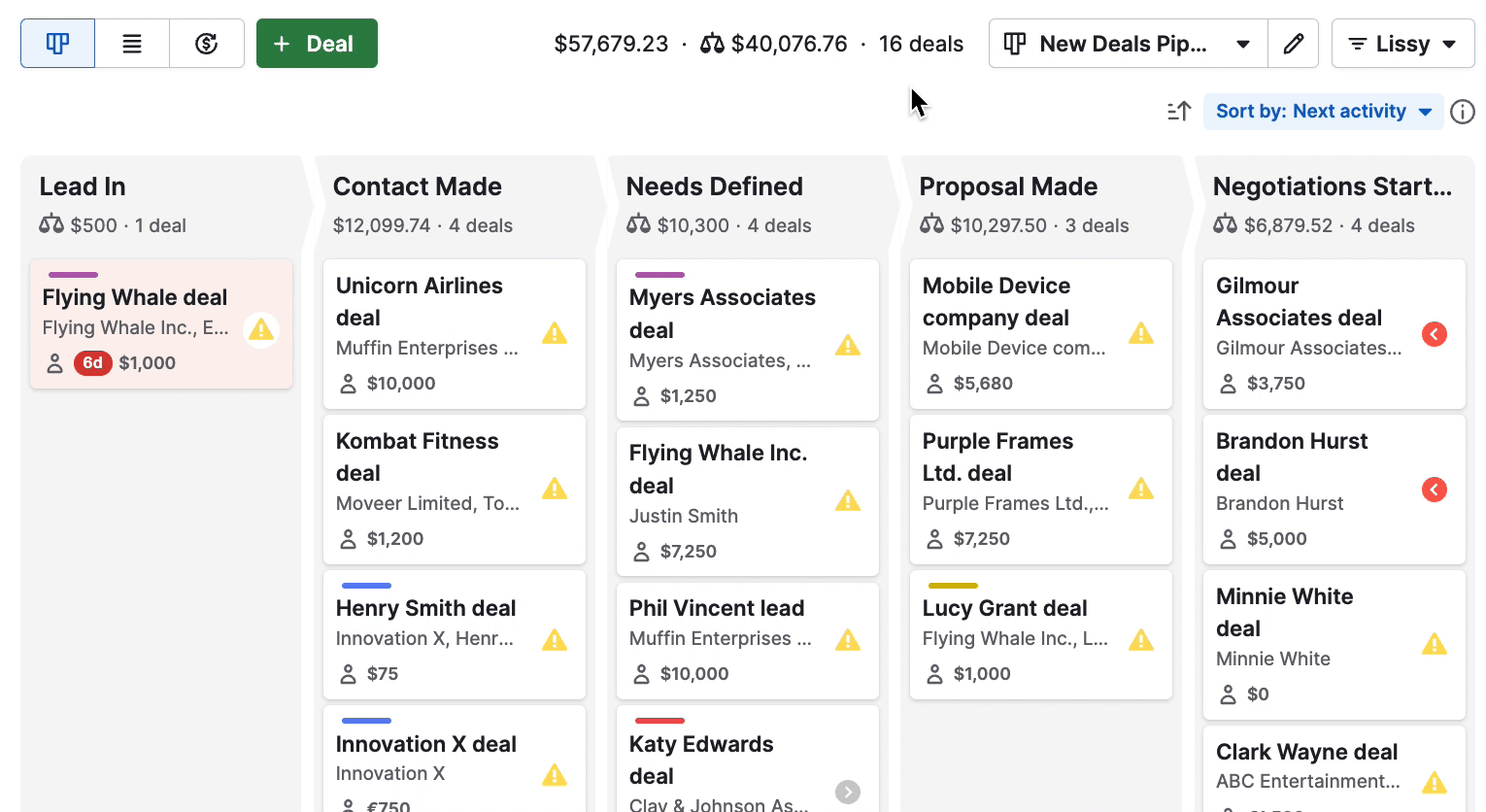
以下のフィールドを使用して、パイプラインタイルをソートできます:
- 取引タイトル
- 取引の価値
- 関連する個人
- 関連する組織
- 予定の締め切り日
- 取引作成日
- 取引更新時刻
- 完了したアクティビティ
- 行うべきアクティビティ
- 製品の数
- オーナーの名前
この記事は役に立ちましたか?
はい
いいえ